|
POLIZIA: ATTENZIONE ALLE TRUFFE ONLINE CON I NUMERI DI TELEFONO CHE
COMINCIANO CON 709
Scaricare da Internet loghi e suonerie per cellulari, sfondi per desktop
e anche temi scolastici già svolti può costare veramente
caro. Infatti, con le connessioni dirette verso i numeri 709 i prezzi
delle bollette salgono alle "stelle". Sul sito Web della Polizia
di Stato è possibile scaricare il modulo per presentare la denuncia
e chiedere il rimborso telefonico in caso di abuso, e leggere i consigli
su come tutelarsi.
http://www.poliziadistato.it/pds/primapagina/709/index.htm
Dalla
parte dei consumatori
Si segnala l’artificio inventato da alcuni gestori di prodotti pubblicitari
immessi nella Rete che durante la navigazione, attraverso il collegamento
ad un link, costringono l’utente a connettersi – a sua insaputa
– a siti che impiegano la numerazione 709… con conseguente lievitazioni
dei costi in termini di chiamate che lo stesso consumatore troverà
sulla propria bolletta senza di fatto aver mai composto quel numero di
utenza o, ancora peggio, senza aver mai dato il proprio consenso.
La Telecom, assalita dalle numerose telefonate di protesta, si è
detta disponibile a non attribuire i costi di connessione fatte al 709…
purché si presenti una querela contro ignoti per la truffa consumata.
Nei giorni scorsi, la Polizia Postale, maggiormente interessata per la
specifica problematica, ha pubblicato nel sito ufficiale della Polizia
di Stato uno stampato di denuncia-querela da presentare agli Organi di
Polizia nel qual caso al cittadino fosse recapitata una bolletta telefonica
dal totale piuttosto oneroso.
 Leonardo
Miucci Leonardo
Miucci
con la collaborazione di Armando Dugo (Niccolo, di Avolesi.it
<http://www.avolesi.it> ).
AL COMPARTIMENTO POLIZIA POSTALE
E DELLE COMUNICAZIONI DI
_______________
e.p.c.
ALLA SEZIONE DI POLIZIA POSTALE
E DELLE COMUNICAZIONI
Presso l’Autorità per Le Garanzie nelle Comunicazioni
N A P O L I
Il sottoscritto ________________________________, nato a ______________________Prov.____,
il ___________ residente ______________________, alla via ____________________________,
nr. _________, titolare dell’utenza telefonica ______________ come
da contratto Nr. ___________ del ____________, stipulato con la Società
_________________________________, dichiara che in data __________ la
società telefonica _________________________________ addebitava
allo scrivente la fattura nr. ______________ datata _____________ avente
importo di € ________ relativo al periodo che va dal _________ al __________
per telefonate indirizzate in uscita verso codici a tariffazione speciale
(es. codici 709 o altri) che si allega in copia.
Il sottoscritto nella certezza di non aver mai volontariamente effettuato
le sopradistinte telefonate e consapevole del fatto di essere stato raggirato
da subdoli artifizi informatici, avvenuti durante la navigazione in internet,
con la presente sporge formale querela nei confronti di ignoti per la
truffa subìta, esprimendo la chiara e precisa volontà di
perseguire gli autori della frode informatica.
Copia della presente sarà inviata dal sottoscritto denunciante
alla società telefonica ________________________________ affinché
proceda allo storno delle cifre di € _________ ingiustificatamente
addebitate e diffida la stessa a procedere al pagamento nei confronti
degli eventuali responsabili della frode. Data ______________
Il denunciante
____________
|

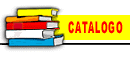
 PASTIGLIE
DI INFORMATICA
PASTIGLIE
DI INFORMATICA
 Leonardo
Miucci
Leonardo
Miucci
